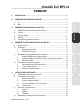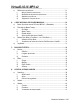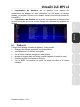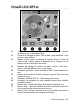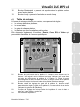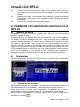Operation Manual
VirtualDJ DJC MP3 e2
01 Formes d’onde des deux pistes audio (forme d’onde verte = piste lue
sur la platine pré-écoutée / forme d’onde orange = piste lue sur l’autre
platine)
02 Marqueurs de beat : les rectangles verts indiquent le beat de la platine
pré-écoutée (onde verte) et les rectangles rouges indiquent le beat de
l’autre piste
03 Point de cue : position marquée dans la piste
4) PREMIERE UTILISATION DE VIRTUALDJ DJC
MP3 E2
a) Numéro de série
La première fois que vous lancez VirtualDJ DJC MP3 e2, vous êtes invité à
saisir un numéro de série.
Vous trouverez ce numéro de série sur la pochette de votre CD d’installation.
Ce numéro de série n’appartient qu’à vous : vous ne pouvez pas le modifier et
vous ne devez le partager avec aucun autre utilisateur de VirtualDJ DJC MP3
e2 ; dans le cas contraire, vous ne pourrez pas vous enregistrer sur le site
Internet VirtualDJ, et vous ne pourrez donc pas accéder aux mises à jour, aux
plug-ins ou aux mises à niveau de VirtualDJ. Conservez la pochette du CD et le
CD d’installation dans un endroit sûr, car vous aurez besoin du numéro de série
et du CD d’installation si vous devez un jour réinstaller votre système ou
changer d’ordinateur. Le numéro de série est au format xxxx-xxxx-xxxxx/e2.
b) Explorateur
Lorsque vous lancez VirtualDJ DJC MP3 e2 pour la première fois, l’explorateur
ne contient aucun fichier musical.
i) Explorateur de dossiers
Dans la partie gauche de l’explorateur, vous pouvez voir la liste des dossiers et
des disques durs de votre ordinateur : le dossier actif est surligné en bleu.
Vous savez que vous êtes dans l’explorateur de dossiers car le bouton
représentant un dossier situé au centre de DJ Control MP3 e2 est allumé.
Pour accéder à l’explorateur de dossiers, cliquez sur le bouton comportant le
symbole d’un dossier
.
Manuel de l’utilisateur – 10/43